CMD命令對於多數用戶來說都是很陌生的,那些純英文組成的命令讓很多用戶望而止步,當然如果能夠熟練使用CMD命令將可以幫助我們在工作、生活中遇到的各種問題。下麵就跟大家說說windows10係統cdm操作是什麼。
windows10 cdm操作介紹:
注冊表是Windows的根基,我們操作注冊表會獲得意想不到的功能與效果,但也有一些模塊如CMD(命令提示符)使用頻率雖然有限,經過命令簡單調教後,Windows的許多小毛病也會隨之而去。
雖然每次給大家截圖展示CMD窗口是黑乎乎的一片,但小編日常使用時可是花裏胡哨、好看至極。在Windows 10更新之後,微軟就為它加上了窗口半透明選項,對碼農來說終於不用再寫一步挪一步看效果了,此外半透明調整還有專屬的快捷鍵,Ctrl+Shift+加號/減號能夠實時調整,比用設置更直觀一些。
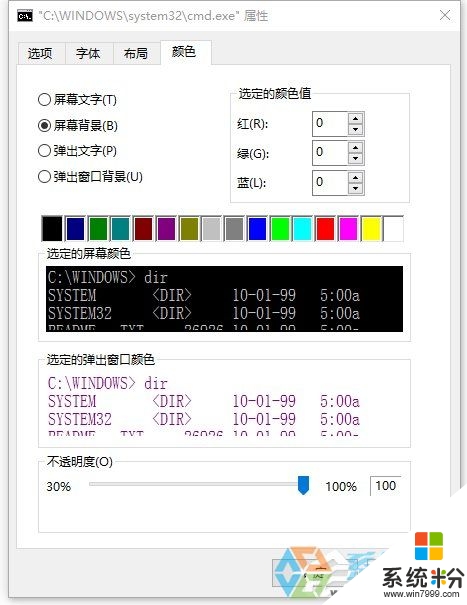
之前,像小編這樣的技術性人才,經常用CMD最難受的地方就是它最多隻能半屏,無法想其他窗口享受“真”全屏待遇,現在除了使用右腳上的按鍵一鍵全屏外,Alt+回車鍵也能夠達到同樣的效果,此功能配合半透明效果用起來絕對是棒棒噠,你不想運行程序或者用它清理垃圾的時候還要來回切換著看吧?
用方向鍵上和下翻閱之前執行過的命令學過DOS(計算機二級)的應該都知道,要是執行的命令太多該咋辦?經過翻閱幫助文檔,還有一種更為方便的命令曆史查閱功能,隻要按下F7,通過菜單查看使用過的命令,回車即可再次執行的哦。
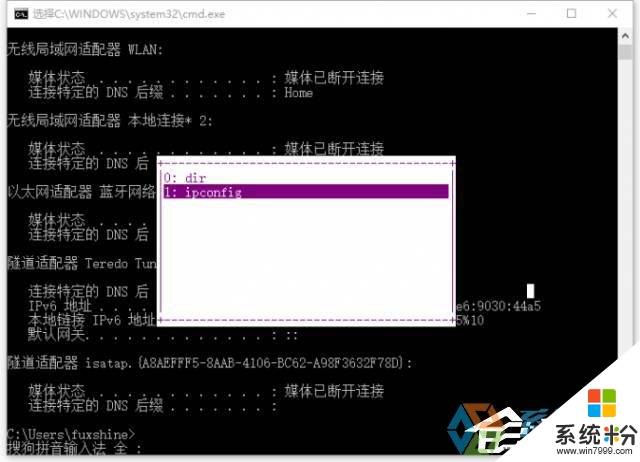
某些時候大家在使用命令輸入一條很長的路徑,傳統的方法自然是手工錄入,或者複製文件完整路徑再粘貼進去,我們想要幹掉某個文件時,還有更簡單的方案,直接將文件夾拖拽到CMD窗口中,鬆開鼠標左鍵目標路徑就會自動出現在當前的光標後了,比用複製粘貼一類的更為簡單吧。
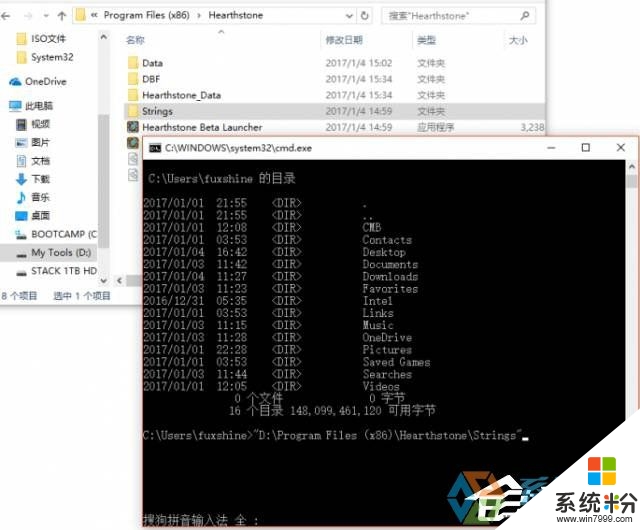
說起複製粘貼,你可知道在CMD窗口中粘貼文字有幾種方法?兩種!之前是鼠標右鍵,現在Ctrl+C/V也能實現。
嗯,小夥伴們要是覺得某些命令太長懶得輸入或怕記不住總是輸錯的話,可以直接用Tab鍵補全命令。要是使用Copy一類的命令,多按幾次後CMD還會自動提出當前路徑下的文件或文件夾名稱補錄到光標位置。至於類似於Word的查找功能(Ctrl+F)就不細說了,在大家想要對某個字段或內容進行檢索時用快捷鍵操作就行。
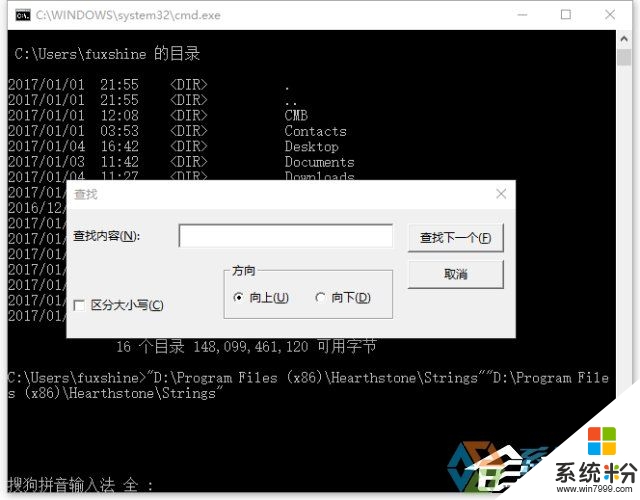
近日有消息稱,在2017年的3月-4月更新後,Powershell將會取代CMD,從而成為Windows10係統禦用處理模塊。雖然如此,但是隻要掌握了最基礎、最核心的CMD命令內容,我們便不用擔心它怎麼改。
上述的全部內動就是關於【windows10係統cdm操作是什麼】的設置,不少用戶都有過相同的疑惑,覺得該教程有用的話可以分享給身邊有需要的小夥伴。更多官方電腦係統下載後使用的疑問都歡迎上係統粉官網查看。
win10相關教程